თუ წააწყდებით სიტუაციას, როდესაც გსურთ იცოდეთ Frame Rate და ვიდეო ფაილის გარჩევადობა, შემდეგ წაიკითხეთ. ამ მოკლე სახელმძღვანელოში ჩვენ ვნახავთ, თუ როგორ ვიპოვოთ Frame Rate და ნებისმიერი ვიდეო ფაილის გარჩევადობა VLC Media Player– ის გამოყენებით რამდენიმე დაწკაპუნებით.
ნაბიჯები ვიდეო ფაილების ჩარჩოს რეიტინგისა და გაფართოების მოსაძებნად VLC Media Player– ის გამოყენებით
ნაბიჯი 1: დაუკარით ვიდეო ფაილი VLC Media Player– ის გამოყენებით.
შენიშვნა: იმ შემთხვევაში, თუ VLC არ არის დაინსტალირებული,
- ეწვიეთ გვერდს VideoLAN.org გადმოსაწერი გვერდი
- დააწკაპუნეთ ჩამოტვირთეთ VLC ღილაკი VLC პლეერის გადმოსაწერად.
- გაუშვით გადმოწერილი ფაილი და მიჰყევით ეკრანზე მითითებებს.
ნაბიჯი 2: დააპაუზეთ ვიდეო, რომელსაც თქვენ თამაშობთ. დააწკაპუნეთ ქვემოთ ნაჩვენები გასაღები ამისათვის.
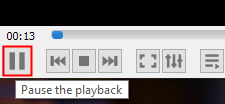
ნაბიჯი 3: ზედა მენიუდან დააწკაპუნეთ ინსტრუმენტები.
ნაბიჯი 4: ჩამოსაშლელი სიიდან, დააწკაპუნეთ კოდეკის ინფორმაცია
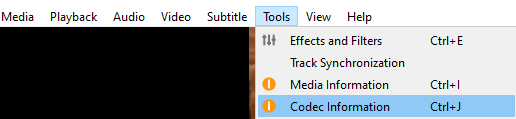
ნაბიჯი 5: მიმდინარე მედიის ინფორმაციის ფანჯარაში, რომელიც იხსნება, დარწმუნდით, რომ თქვენ ხართ კოდეკი ჩანართი
ნაბიჯი 6: თქვენ ნახავთ ორ ნაკადს Stream 0 და Stream 1. ორივე ნაკადის ქვეშ, შეამოწმეთ ის, რაც აქვს ტიპი: ვიდეო
ნაბიჯი 7: ძირითადად, ნაკადი 0 იქნება ვიდეო ნაკადი, როგორც ნაჩვენებია ქვემოთ.
ნაბიჯი 8: თქვენ იხილავთ ვიდეოს გარჩევადობას და კადრის სიხშირეს
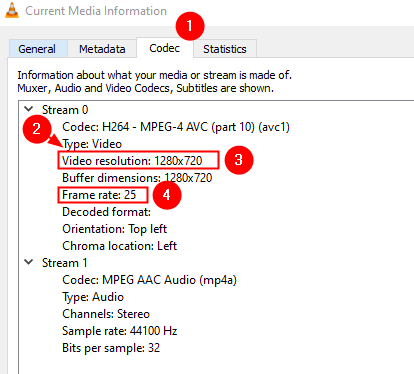
Სულ ეს არის
ვიმედოვნებთ, რომ ეს მოკლე გაკვეთილი თქვენთვის სასარგებლო აღმოჩნდა. გთხოვთ გამოხატოთ კომენტარი და შეგვატყობინეთ, თუ ეს დაგვეხმარა.
დაელოდეთ სხვა მსგავს რჩევებსა და ხრიკებს.
![აუდიო არ არის ვიდეო გადაღების შემდეგ VLC- ით [დაფიქსირდა]](/f/a75bf9eefd4d8ed74f221ad76dd4210d.jpg?width=300&height=460)
![როგორ გამოვასწოროთ VLC აუდიო, რომელიც არ მუშაობს [სრული სახელმძღვანელო]](/f/8a8a0481a83796d21ccea948e5fccd9f.jpg?width=300&height=460)
![კლავიატურის მალსახმობები არ მუშაობს VLC- ში [Mac, Windows 10]](/f/01c52a386c52e679122153b32c4261d7.jpg?width=300&height=460)